일부 셰이프에 이름, ID, 날짜 또는 설명과 같이 유사한 데이터 형식이 포함되어 있는 경우 각 셰이프에 데이터 필드가 일관적으로 적용되도록 데이터 집합을 추가할 수 있습니다. 드로잉의 셰이프 또는 사용자 지정 스텐실의 마스터 셰이프에 데이터 집합을 추가합니다.
데이터 집합을 추가한 후 셰이프에 데이터 추가에 설명된 대로 드로잉의 셰이프에 데이터를 추가할 수 있습니다.
참고 사항:
-
Excel 스프레드시트, Access 데이터베이스, SQL Server 데이터베이스 또는 기타 데이터 원본과 같이 외부 원본에서 가져온 데이터를 받지 않는 셰이프에만 데이터 집합을 추가합니다. 가져온 데이터를 받는 셰이프는 가져온 데이터의 데이터 필드를 사용하므로 필드를 추가하면 가져오기가 실패할 수 있습니다.
-
셰이프에 데이터 가져오기에 대한 자세한 내용은 드로잉의 셰이프에 데이터 가져오기를 참조하세요.
-
데이터 집합을 추가할 셰이프를 클릭합니다.
-
선택한 셰이프를 마우스 오른쪽 단추로 클릭하고 데이터를 가리킨 다음 셰이프 데이터를 클릭하여 셰이프 데이터 작업창을 연 후 셰이프 데이터에서 마우스 오른쪽 단추로 클릭하고 셰이프 데이터 집합을 클릭합니다.
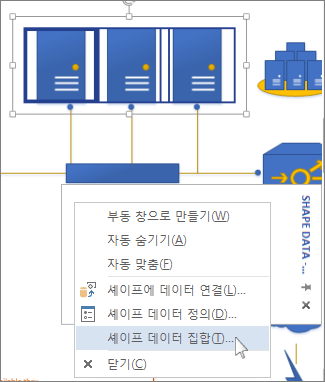
-
셰이프 데이터 집합에서 추가를 클릭합니다.
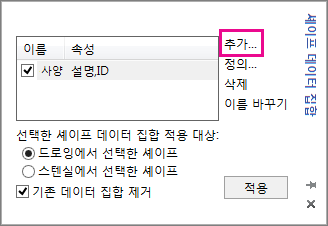
-
셰이프 데이터 집합 추가에서 데이터 집합의 이름을 입력하고 다음 중 하나를 클릭합니다.
-
새 집합 만들기 처음부터 데이터 필드를 설정하려는 경우 클릭합니다. 예를 들어 새 셰이프로 이미지를 가져오거나 새 도형을 그리는 경우 이 작업을 수행할 수 있습니다.
-
Visio의 선택한 셰이프에서 새 집합 만들기 대부분의 셰이프에서 제공하는 데이터 집합을 사용하려는 경우 클릭합니다. 예를 들어 순서도 스텐실의 셰이프에는 비용, 종료 날짜 또는 소유자 등의 필드가 포함된 데이터 집합이 제공됩니다.
-
기존 집합에서 새 집합 만들기 해당 셰이프에 이미 있는 데이터 집합을 수정하려는 경우 클릭합니다.
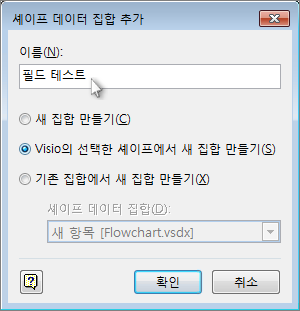
확인을 클릭합니다.
-
-
데이터 집합을 추가하려는 셰이프가 드로잉 페이지에 있는 경우 셰이프 데이터 집합 상자에서 드로잉에서 선택한 셰이프를 클릭합니다. 셰이프가 사용자 지정 스텐실에 있는 경우 스텐실에서 선택한 셰이프를 클릭합니다.
-
기존 데이터 집합을 선택한 집합으로 바꾸려면 기존 데이터 집합 제거를 선택합니다. 선택한 데이터 집합을 추가하고 기존 집합을 유지하려면 기존 데이터 집합 제거 확인란의 선택을 취소합니다.
참고: 선택한 셰이프가 편집할 수 없는 스텐실에 있는 경우, Visio에서는 새 스텐실에 셰이프를 복사하라는 메시지를 표시합니다.
-
적용을 클릭합니다.
데이터 집합 작성 또는 변경
셰이프에 이미 데이터 집합이 있거나 새 데이터 집합을 작성하는 경우에는 셰이프 데이터 집합에서 변경합니다.
-
변경하려는 데이터 집합이 있는 셰이프를 클릭합니다.
-
선택한 셰이프를 마우스 오른쪽 단추로 클릭하고 데이터를 가리킨 다음 셰이프 데이터를 클릭하여 셰이프 데이터 작업창을 연 후 셰이프 데이터에서 마우스 오른쪽 단추로 클릭하고 셰이프 데이터 집합을 클릭합니다.
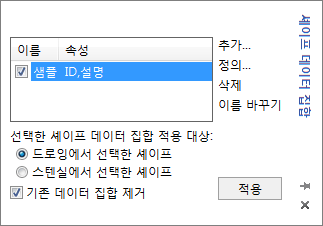
-
데이터 집합의 이름을 선택하고 다음 중 하나를 수행합니다.
-
날짜 필드의 서식을 변경하는 것과 같이 선택한 데이터 집합의 필드 속성을 변경하려면 정의를 클릭합니다.
-
선택한 셰이프에서 데이터 집합을 제거하려면 삭제를 클릭합니다.
-
데이터 집합의 이름을 변경하려면 이름 바꾸기를 클릭합니다.
-
-
정의를 클릭한 경우 셰이프 데이터 집합의 속성 목록에서 속성을 클릭한 다음 셰이프 데이터 정의에서 필드를 사용하여 셰이프를 정의하고 서식을 지정합니다.
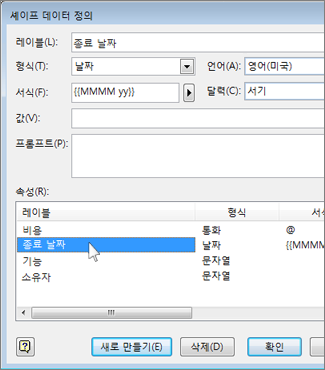
새 데이터 집합을 작성하는 경우 속성 목록에 속성1이라고 하는 빈 데이터 형식이 표시될 것입니다. 이를 클릭한 다음 셰이프 데이터 정의의 필드를 사용하여 형식, 서식 또는 초기 값 등의 속성 세부 정보를 설정합니다. 원하는 경우 프롬프트를 추가하여 셰이프 데이터의 용도를 설명할 수 있습니다.
다른 속성을 추가하려면 새로 만들기를 클릭한 다음 4 단계를 반복합니다.
팁: 속성에 포함할 데이터 형식이 확실하지 않은 경우 가장 쉬운 방법은 형식을 문자열로 설정하는 것입니다. 데이터가 문자열로 인식되더라도 문자열은 다른 모든 데이터 형식을 허용할 수 있기 때문입니다.










